UPS(無停電電源装置)でNASを停電から守ろう

(写真)UPSにNASを接続
(記事公開日:2019年12月9日)
前回のI-O DATA MAGAZINEは「災害時や緊急時の予備電源」というテーマでしたが、その前半で触れたUPSについて今回は書いていきます。
停電は、台風、地震や落雷や豪雨など様々なきっかけで発生します。今年の大型台風における停電は多くの地域に大きな傷跡を残しました。また落雷も私の自宅近くでも幾度もありました。フランクリン・ジャパン社のデータを見ると、想像以上に落雷が多いことがわかります。例えば、関東甲信地方では、2018年の1年間で162,300回で1時間あたりに換算すると18.5回もの落雷が発生したことになります。
| 2012年 | 2013年 | 2014年 | 2015年 | 2016年 | 2017年 | 2018年 | |
| 北海道 | 58,000 | 65,500 | 33,900 | 58,900 | 36,100 | 33,600 | 16,100 |
| 東北 | 155,100 | 91,100 | 126,600 | 65,900 | 31,300 | 61,500 | 57,700 |
| 関東甲信 | 181,800 | 171,300 | 152,600 | 108,100 | 57,800 | 86,000 | 162,300 |
| 東海 | 98,900 | 56,100 | 73,200 | 39,100 | 53,200 | 33,900 | 58,900 |
| 北陸 | 69,700 | 46,500 | 63,000 | 18,000 | 16,400 | 32,600 | 35,700 |
| 近畿 | 138,500 | 72,300 | 62,100 | 47,600 | 48,200 | 54,700 | 36,300 |
| 中国 | 108,200 | 79,700 | 69,400 | 41,200 | 28,200 | 61,600 | 33,400 |
| 四国 | 73,300 | 44,800 | 43,800 | 23,100 | 27,400 | 20,700 | 14,900 |
| 九州・沖縄 | 246,000 | 223,500 | 101,900 | 49,200 | 131,000 | 128,200 | 84,700 |
落雷や停電によってパソコンやNASなど 作業中のデータが消えてしまったりデータが壊れてしまうこともあります。私も落雷の影響でNASが故障したことがあります。それがきっかけとなってUPSを購入しました。
UPS(ユーピーエス)とは「Uninterruptible Power Supply」の略で、日本語では「無停電電源装置」といいます。急な停電があった場合でも、安全に機器をシャットダウンするためのバックアップ電源を供給し、電子機器のデータ損失やハードディスクの破損を防ぐ装置がUPSです。
NASは、そもそも大切なデータを保護するために、さまざまな冗長性のしくみやバックアップ機能を備えていますが、電源にトラブルが発生した場合、その冗長性を発揮することなくシステムが停止してしまいます。
そのため、落雷などによる瞬電・停電が発生すると、RAIDシステムやHDDにダメージを与え、最悪データ消失につながりかねません。
特にビジネスでNASを利用している場合、NASに保存されているデータは重要なものであることが考えられます。落雷や停電でこれらのデータが失われてしまった場合、ビジネス的にも大きな影響を及ぼします。
「NASをミラーリングして利用して、さらに他のHDDでバックアップしているのだから停電があってもデータは大丈夫」と考えている方もいらっしゃると思いますが、バックアップデータから復旧するには、多くの時間を必要とします。データ保護の観点は言うまでもなく、復旧するまでの時間を考えると、日頃からUPSを設置して、電源周りも備えておくことをおすすめします。

NASとファイルサーバーの違いは?ケース別の選び方とおすすめ商品を紹介
UPSの選び方
緊急事態のバックアップ電源としてUPSの必要性が理解できたとしても、どれを選んで良いのか分からないかもしれません。私も自宅NAS用のUPSを購入する際、悩みました。UPSの選択には様々な考え・方法があるかと思いますが、私がどのように考え購入したか、書いていきます。
◯使用するNASの消費電力を考え選択する
接続するNASの最大消費電力の合計より多いUPSを選びましょう。例えば私は自宅で使用しているNASは4タイプで、その内メインで使っているのは1タイプです。
(メイン)HDL2-H4 (その他)HDL2-AA、HDL-AA、HDL-AV1.0

これらの消費電力を調べると
HDL2-H4(45W) HDL2-AA(最大37W)、HDL2-A(最大48W) HDL-AV1.0(48W)
合計で178Wです。これら全部のNASを接続する場合、約200W以上のUPSが必要です。
(+PCは使用時100W程度です)
◯出力コンセント数を考え選択する
接続する機器数を考慮し、必要数の出力コンセントがあるUPSを選びましょう。
◯給電方式の特徴を捉え費用対効果を考え選択する
UPSは給電方式によって大きく常時商用方式、ラインインタラクティブ方式、常時インバータ方式と3つのタイプに分けることができます。停電時の切り替え時間が必要かどうか、内部の消費電力が大きいか小さいかなどの違いと、それぞれ導入費用に違いがあります。
| 常時商用給電方式 | ラインインタラクティブ方式 | 常時インバータ給電方式 | |
| 商用電源時 | 商用電源をそのまま利用 | 商用電源をそのまま利用 | 安定化電源 |
| 停電時 | 内部電源に切替 | 内部電源に切替 | 安定化電源 |
| その他 | - | 電圧変動時に補正 | - |
| 切替時間 | あり(約10ms) | あり(約10ms) | なし(無瞬断) |
| メリット | 小型・軽量 内部の消費電力が小さい |
安定した電圧供給が可能 | 常時安定電源 |
| デメリット | 10ms未満の瞬停対応不可 電圧変動はそのまま出力 |
10ms未満の瞬停対応不可 | 大型 内部の消費電力が大きい |
| 価格 | 低 | 中 | 高 |
◯バックアップ時間(バッテリー接続時間)を確認
停電時に緊急バックアップ電源として、どれぐらいの時間、機能してくれるのか。負荷容量によってもバックアップ時間が違うので確認をしておくと良いです。
◯バッテリーの寿命を確認
UPS内蔵バッテリーには寿命があります。バッテリー寿命は長寿命タイプでも一般的に2~5年と言われています。経年劣化によりバッテリー持ち時間が短くなるため注意が必要です。
◯UPSに対応しているNASかどうかの確認
本来であれば、これを最初に調べないといけないと思うのですが、私自身、この表の存在を知りませんでした。I-O DATAのLAN DISK対応UPS一覧ページでは各社のUPSが対応しているか非対応か下記リンク先から確認することができます。
OMRON BW55T
これらのことを総合的に考慮し、私が購入したのはOMRON BW55Tでした。本商品は負荷容量が出力容量の上限が340Wです。先程、自宅部屋で使っているNASの消費電力が合計で178Wでしたので、それ以上の商品で他のUPSより安価に感じたので選択しました。また、バックアップ時間は最大340Wを利用したとして3.6分。200Wであれば8分ほど持ちます。出力コンセントは4個です。
同社商品の場合、BW40T(出力容量の上限250W)がありますが、BW55Tが特価でBW40Tと価格差がなかったのと、新しいNASを1台追加したとしても対応ができると思い購入しました。

(写真)OMRON BW55T 出力コンセントは4個
| 型式/負荷容量 | 20W | 50W | 100W | 200W | 300W | 400W | 500W | 600W | 700W | 800W |
| BW120T | 220 | 100 | 50 | 20 | 13 | 8 | 5 | 4.5 | 4.2 | 3.6(730W) |
| BW100T | 220 | 100 | 50 | 20 | 13 | 8 | 5 | 4.5 | 4.3(610W) | - |
| BW55T | 105 | 50 | 22 | 8 | 4.5 | 3.6(340W) | - | - | - | - |
| BW40T | 105 | 50 | 22 | 8 | 5.4(250W) | - | - | - | - | - |
| BY75SW | 180 | 70 | 30 | 12 | 7 | 5.5 | 5(450W) | - | - | - |
| BY50FW | 80 | 35 | 14 | 5.5 | 3.5 | - | - | - | - | - |
| BY120S | 300 | 130 | 63 | 27 | 17.5 | 11 | 7.5 | 5.5 | 4.2 | 4(720W) |
| BY80S | 170 | 100 | 40 | 15 | 9 | 6 | 4 | - | - | - |
| BY50S | 90 | 40 | 15 | 6.5 | 3.5 | - | - | - | - | - |
| BY35S | 90 | 40 | 15 | 6.5 | 6(210W) | - | - | - | - | - |
| BX75SW | 200 | 110 | 50 | 19 | 9 | 6 | 5(450W) | - | - | - |
| BX50FW | 120 | 48 | 20 | 6 | 3.5 | - | - | - | - | - |
| BX50F | 120 | 48 | 20 | 6 | 3.5 | - | - | - | - | - |
| BX35F | 120 | 48 | 20 | 6 | 5(210W) | - | - | - | - | - |
| BZ50LT2(*1) | 90 | 42 | 19 | 6 | 3 | - | - | - | - | - |
| BZ35LT2(*1) | 90 | 42 | 19 | 6 | 5(210W) | - | - | - | - | - |
OMRON BW55Tは外寸(W×D×Hmm)は90×291×165でUPSとしてコンパクトサイズです。縦置きにも横置きにもでき、スペースに応じての設置が可能です。バッテリーも長寿命で5年(※)。自動シャットダウンソフトが無償でダウンロードできます。私のようなUPSを初めて購入するエントリー利用者にとっては最適に感じました。
(※)周囲温度25度の安定した環境で運用した場合

(写真)UPSを縦置き

(写真)UPSを横置き
また、表示がわかりやすく、切替方法も選択ボタンを押すだけ。入力電圧(V)、や出力電圧(V)、負荷(W)、バックアップ時間など現在の状態がひと目でわかるようになっています。下記の写真では、入力電圧102Vを表示し、UPSにNAS(HDL2-H4)を接続した場合、負荷が23W。停電が起きた場合のバックアップ時間(バッテリー持続時間)は99.9分(※)を表示しています。 また、NAS+デスクトップPCを接続した場合は負荷が155W。バックアップ時間は11.6分です。
(※)最大バックアップ時間の制限があります。最大で90分以上のバックアップはできません。

(写真)入力電圧(V)

(写真)負荷(W) UPSにNAS(HDL2-H4)1台を接続した場合

(写真)バックアップ時間(min) UPSにNAS(HDL2-H4)1台を接続した場合

(写真)負荷(W) UPSにNAS(HDL2-H4)とデスクトップPCを接続した場合

(写真)バックアップ時間(min) UPSにNAS(HDL2-H4)とデスクトップPCを接続した場合
停電時の自動シャットダウンについては、OMRON BW55Tの自動シャットダウンソフトPowerAct Pro(Master Agent)も使えますが、HDL2-Hシリーズは、管理画面でUPSの設定ができます。停電後、NASのシャットダウンの時間も1分、5分、10分から選択することができます。
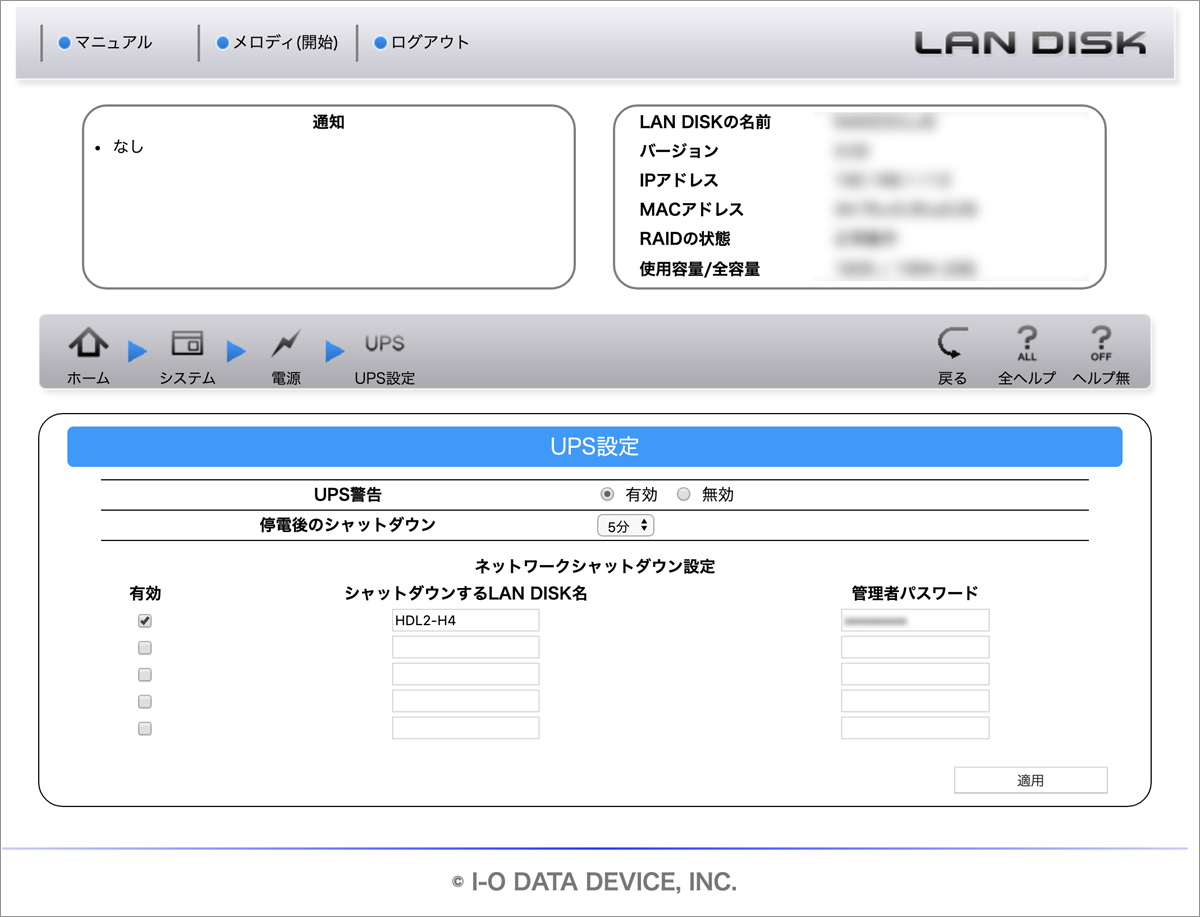
(キャプチャー)NAS(HDL2-H4)のUPS設定画面
また、対応UPS(※)のステータス情報をアイ・オー・データ機器のNarSuSで設定後、確認することができます。
(※)OMRON BW55Tの自動シャットダウンソフトPowerAct Pro(Master Agent)は、NarSuSに対応しています。
(ご参照)
NarSuS https://www.iodata.jp/biz/narsuslink/
NarSuSアプリのUPS対応
https://www.iodata.jp/lib/manual/pdf2/ups-narsus-manual.pdf(PDF)
PowerAct Pro(MasterAgent)
https://www.oss.omron.co.jp/ups/product/soft/poweractpro.html
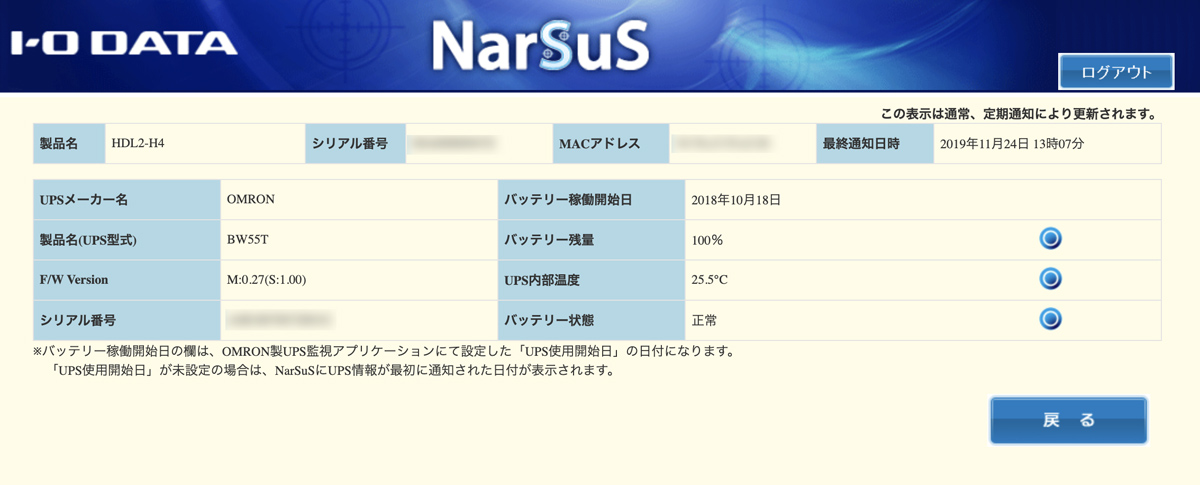
(キャプチャー)NarSuSのUPS確認画面
NarSuSでは設定したメールアドレスに情報を定期的に送ってくれます。停電などで、UPSが動作した際にメールが送信されてきます。
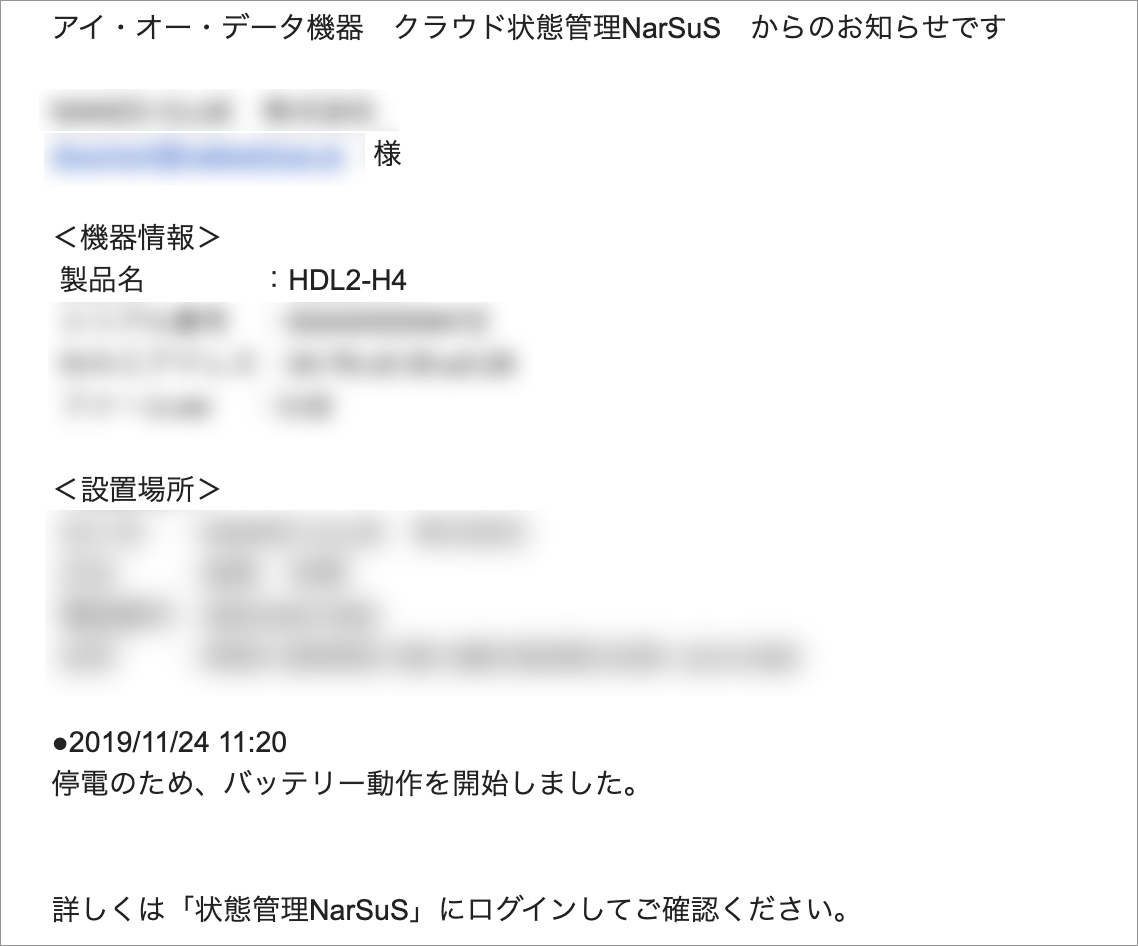
(キャプチャー)NarSuSからメール(停電のため、UPS開始)
【実験】停電時、UPSによってNASの電源は保たれるのか
停電時に、UPSによってNASは電源が保たれるのか、UPSのコンセントを抜いて再現してみました。
停電時は表示がNORMALからBATTERYに切り替わります。この時は、NASを1台だけ接続していたので、バックアップ時間が83.9分と表示されていました。

(写真)停電時のBATTERY表示とバックアップ時間
停電時、UPSでバックアップしている際、HDL2-Hシリーズでは「UPSバッテリー動作開始」と表示されます。この間、停電時でもNASの電源はUPSのバッテリーによって保たれています。

(写真)NAS(HDL2-H)のUPS作動時の表示
自動シャットダウンを設定している場合は、この後、任意の時間でシャットダウンします。近くにいれば、手動でシャットダウンすることも可能ですが、外出している場合などはどうすることもできません。可能な限り自動シャットダウン機能を利用することをおすすめします。
自動シャットダウン設定するにしてもUPSのバックアップ時間内、余裕を持った設定が必要です。UPSが切れてしまえばNASの電源も落ちてしまうので、負荷とバックアップ時間を必ずチェックしておきましょう。
なお、自動シャットダウン前に停電が復旧した場合は、下記のように「UPS停電復旧」と表示されます。

(写真)NAS(HDL2-H)のUPS作動時の表示
万が一の停電でもUPSによってNASの電源が保たれ、正常に稼働していたことが、今回の実験からもご理解いただけると思います。
私はこのUPSを日常で使用しており、前回の台風・停電でもNASは故障することがありませんでした。データ損失も復旧も必要なく、時間を無駄にすることもなく、本当に良かったと思います。大事なデータと機器。電源周りもUPSで備えておくことをおすすめします。
◎UPSに対応した当社NAS一覧ページ
https://www.iodata.jp/pio/io/nas/landisk/ups.htm
本記事の内容については、サポートのお問い合わせ対象外となります。予めご了承ください。


 商品一覧
商品一覧


